Windows
本文旨在介绍如何设置 Discord 身份验证,让您的游戏可以使用 Player Network 登录鉴权服务通过 Discord 渠道登录。
由于 Discord SDK 已停止维护拉起 Discord App 的授权方式,后续可能会对 Discord App 授权造成影响。为确保 Discord 授权稳定可用,推荐使用 WebView 进行网页授权,详见配置 DISCORD_LOGIN_USING_WEB。
前提条件
1. 在 Discord 开发者平台上配置应用
1. 创建 Discord 应用
创建 Discord 应用程序之前,请在 Discord 官方网站 上注册一个账号,并根据提示完成账号认证(通过电子邮件)。
- 进入 Discord 开发者平台。
首次登录时,用户可能需要验证自己不是机器人。您可以在电子邮件验证后完成。 - 在 Applications 页面右上角,点击 New Application。
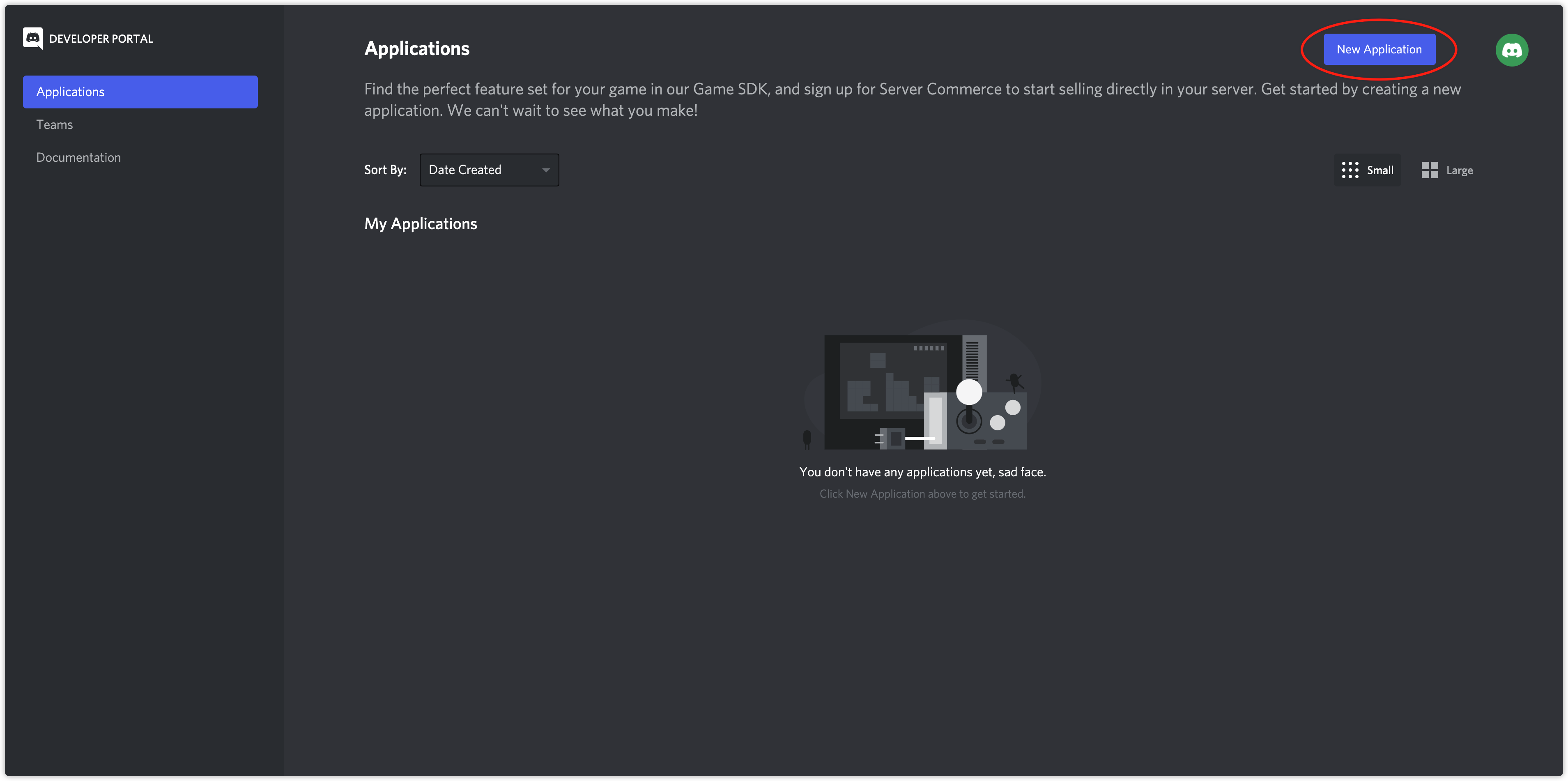
- 在弹出的应用程序创建窗口中,输入应用程序名称,然后点击 Create。
- 在 General Information 页面,查看 APPLICATION ID。
用户必须在 INTLConfig.ini 文件中配置 App ID。
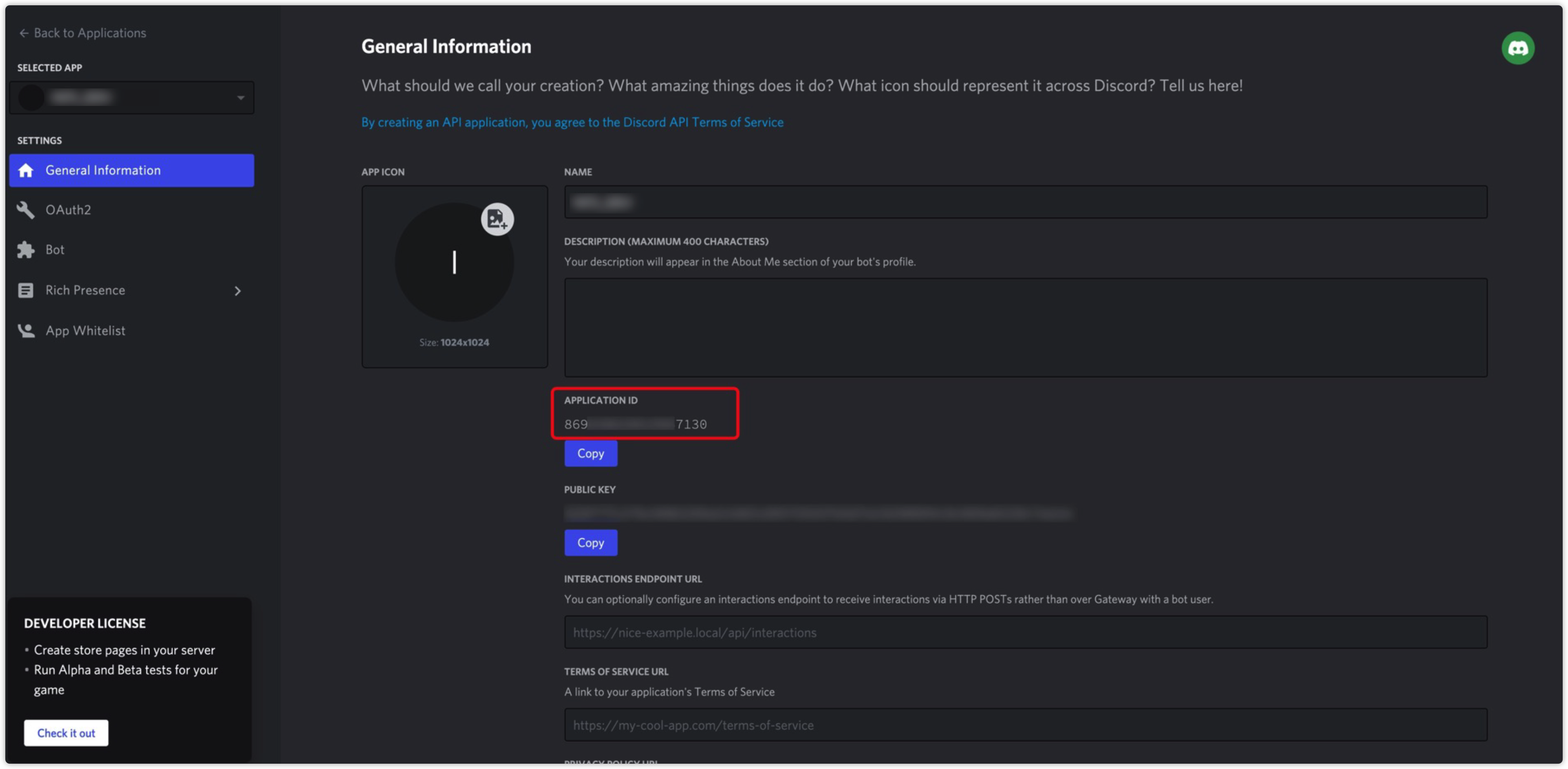
2. 配置应用
-
在 Applications 页面,单击要配置的应用程序。
-
点击左侧导航栏中的 OAuth2,然后转到 OAuth2 > General。
-
在 Redirects 下配置下列 redirect URL,用于在 Discord 授权后接收回调,可点击 Add Another 增加单元格:
- https://common-web.intlgame.com/jssdk/discordlogincallback.html
- https://test-common-web.intlgame.com/jssdk/discordlogincallback.html
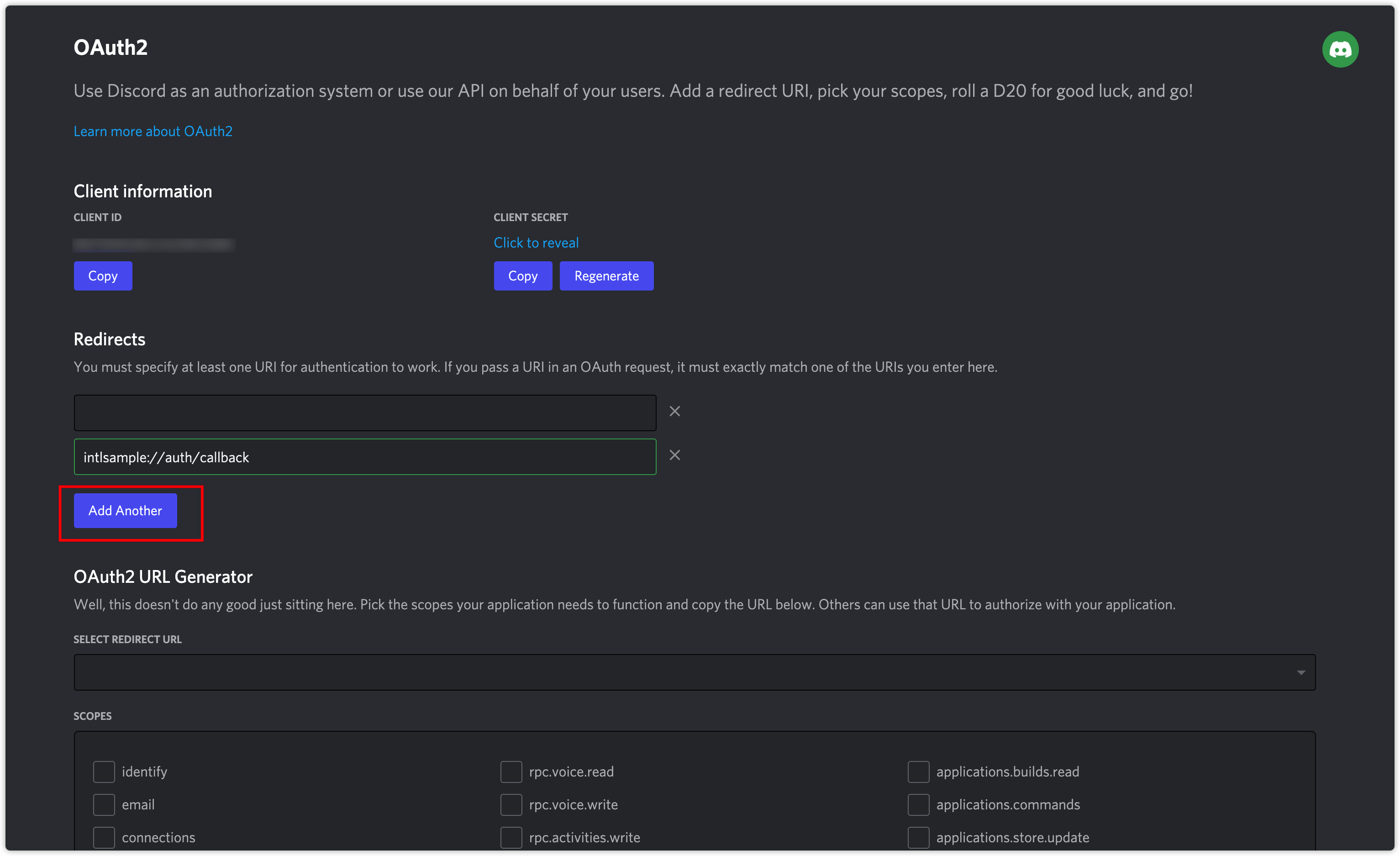 注意
注意对于多商店渠道包:
支持多商店渠道包需要单独的
REDIRECT_URL_SCHEME。一个 App ID 支持10个重定向 URL(约4个多商店渠道包)。如果游戏需要多于4 个多商店渠道包,请申请更多 App ID。要使用多个应用程序 ID,游戏需要在INTLConfig.ini中配置多个应用程序 ID 和 在 Player Network 上注册多个 Discord 应用程序。 -
点击左侧导航栏中的 Rich Presence,进入 Rich Presence Art Assets 页面。
-
点击 Add Image(s),配置应用程序的图片资源。
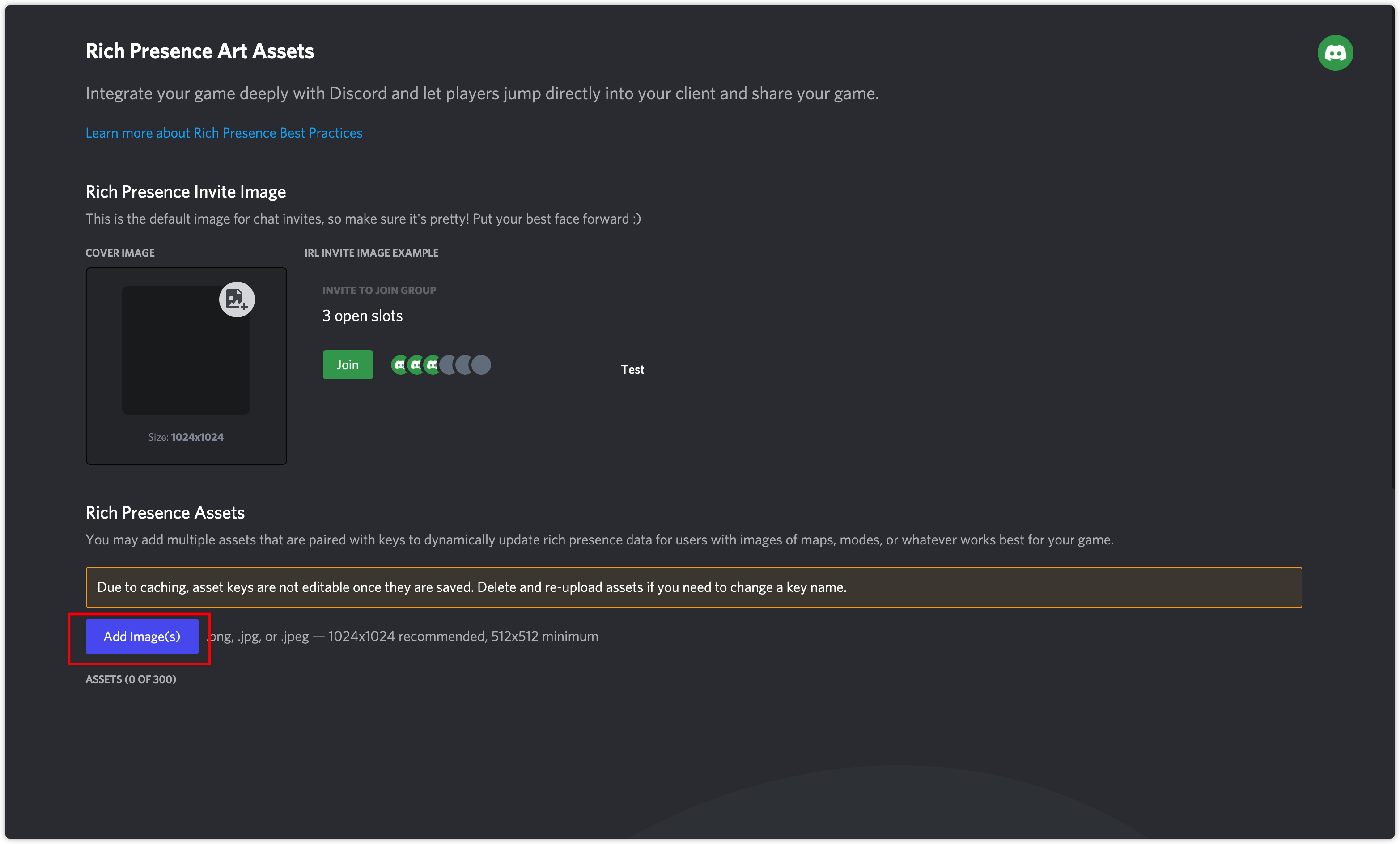 说明
说明应用程序中使用的所有图片资源都必须在此页面进行配置,包括好友邀请函的封面照片。
- 获取 Player Network 控制台登录账号。
- 为游戏创建新项目,或加入已有项目。
- 下载 SDK。
- 接入 SDK。
- 在 Player Network 控制台添加 Discord 为业务的登录鉴权方式。
步骤1:为 Discord 登录配置 SDK
打开项目的 INTLConfig.ini 文件:
[INTL environment]
# WARNING: You should change this URL to the production environment when you release your game.
INTL_URL = https://test.intlgame.com
GAME_ID = {INTL_GAME_ID}
SDK_KEY = {INTL_SDK_KEY}
[INTL Log]
LOG_LEVEL = 1
LOG_CONSOLE_OUTPUT_ENABLE = 1
LOG_FILE_OUTPUT_ENABLE = 1
LOG_ENCRYPT_ENABLE = 0
LOG_COMPRESS_ENABLE = 0
[Discord]
DISCORD_APP_ID = {INTL_DISCORD_APP_ID}
DISCORD_REDIRECT_URL = {INTL_DISCORD_REDIRECT_URL}
- 将 SDK 后端环境设置为
INTL_URL = https://test.intlgame.com。 - 将
{INTL_GAME_ID}和{INTL_SDK_KEY}替换为 Player Network 控制台 分配的GAME_ID和SDK_KEY的值。 - 设置
LOG_LEVEL = 1、LOG_CONSOLE_OUTPUT_ENABLE = 1、LOG_FILE_OUTPUT_ENABLE = 1、LOG_ENCRYPT_ENABLE = 0和LOG_COMPRESS_ENABLE = 0,以便在不加密或压缩输出的情况下输出控制台日志和日志文件。 - 将
{INTL_DISCORD_APP_ID}替换为 Discord App ID。 - 将
{INTL_DISCORD_REDIRECT_URL}替换为在开发者平台上配置的 Redirect URL。
步骤2:添加 Discord 登录
Discord 登录前无需安装应用程序。如果已安装应用,会打开应用登录,否则会打开 web 页面登录。
Discord 登录 permission 需要添��加 identify。如果需要集成 Discord 共享功能,则也需添加 relationships.read,activities.write。
-
注册登录相关回调。
- Unity
- Unreal Engine
// Add callbacks
public void AddAuthObserver()
{
INTLAPI.AddAuthResultObserver(OnAuthResultEvent);
}
// Remove callbacks
public void RemoveAuthObserver()
{
INTLAPI.RemoveAuthResultObserver(OnAuthResultEvent);
}
// Process the INTLAuthResult callback
public void OnAuthResultEvent(INTLAuthResult ret)
{
Debug.Log($"MethodID: {ret.MethodId}");
string methodTag = "";
if (authRet.MethodId == (int)INTLMethodID.INTL_AUTH_LOGIN)
{
methodTag = "Login";
}
else if (authRet.MethodId == (int)INTLMethodID.INTL_AUTH_BIND)
{
methodTag = "Bind";
}
else if (authRet.MethodId == (int)INTLMethodID.INTL_AUTH_AUTOLOGIN)
{
methodTag = "AutoLogin";
}
else if (authRet.MethodId == (int)INTLMethodID.INTL_AUTH_QUERY_USER_INFO)
{
methodTag = "QueryUserInfo";
}
else if (authRet.MethodId == (int)INTLMethodID.INTL_AUTH_GET_AUTH_RESULT)
{
methodTag = "GetAuthResult";
}
}C++ Event Handling (above v1.15)
//configure callback
FINTLAuthEvent authEvent;
authEvent.AddUObject(this, &OnAuthResult_Implementation);
UINTLSDKAPI::SetAuthResultObserver(authEvent);
// Remove callbacks
UINTLSDKAPI::GetAuthResultObserver().Clear();void OnAuthResult_Implementation(FINTLAuthResult ret)
{
UE_LOG(LogTemp, Warning, TEXT("MethodID: %d"), ret.MethodId);
}Unreal Event Handling
void OnAuthResult_Implementation(FINTLAuthResult ret)
{
UE_LOG(LogTemp, Warning, TEXT("MethodID: %d"), ret.MethodId);
} -
调用
AutoLogin接口自动登录。- Unity
- Unreal Engine
INTLAPI.AutoLogin();UINTLSDKAPI::AutoLogin(); -
在自动登录失败时调用
Login接口使玩家手动登录。- Unity
- Unreal Engine
INTLAPI.Login(INTLChannel.Discord, "identify", "");
INTLAPI.Login(INTLChannel.Discord, "identify,relationships.read,activities.write", ""); //Friend functionsUINTLSDKAPI::Login(EINTLLoginChannel::Discord, "identify", "");
UINTLSDKAPI::Login(EINTLLoginChannel::Discord, "identify,relationships.read,activities.write", ""); //Friend functions -
与游戏后台同步客户端身份验证状态,等待最终验证结果。
步骤3:验收登录功能
在 Player Network SDK 日志中搜索关键字 "AuthResult" 确认渠道名称和 OpenID 是否正确返回。如果正确,则表明集成配置成功,登录功能已成功添加。
如果接入过程中遇到问题,请参见 常见问题。